Jak nagrywać filmy na Snapchacie bez rąk?
Snapchat to jedna z najpopularniejszych usług wiadomości błyskawicznych na całym świecie. Wydana w 2022 roku ta wspaniała aplikacja do przesyłania wiadomości zyskuje na popularności z dnia na dzień ze względu na atrakcyjny interfejs i kilka świetnych funkcji, których nie oferują inne aplikacje do przesyłania wiadomości. Podstawowe funkcje tej aplikacji to udostępnianie zdjęć od osoby do osoby. Ta aplikacja jest tak zaprojektowana, że może sama usuwać wysłane filmy lub zdjęcia. Dzięki temu użytkownicy nie muszą dużo myśleć o przesłanych filmach. Zostaną one usunięte wkrótce po tym, jak wszystko zobaczy przez samą aplikację. Ale czy wszyscy wiecie o innej wspaniałej funkcji tej aplikacji, jak nagrywać na Snapchacie bez rąk? Mówiąc prościej, jak nagrywać wideo bez dotykania telefonu.
Dzisiaj w tym artykule omówimy tę funkcję tej inteligentnej aplikacji, która polega na nagrywaniu na Snapchacie bez użycia rąk.
Zacznijmy więc od tego, jak nagrywać na Snapchacie bez rąk na iPhonie.
Część 1: Jak nagrywać na Snapchacie bez rąk na iPhonie?
Czasami użytkownik nie może nagrać wideo, gdy trzyma telefon jedną ręką. Dzięki wbudowanemu oprogramowaniu możesz zrobić zdjęcie, dotykając przycisku zwiększania głośności. Ale problem pojawia się, gdy trzeba nagrać wideo.
W tej części pokażemy, jak nagrywać na Snapchacie bez rąk na iPhonie, abyś mógł swobodnie poruszać rękami, aby stworzyć płynny film.
Postępuj zgodnie z instrukcjami poniżej krok po kroku, aby włączyć tę funkcję na swoim iPhonie.
Krok 1 – Przejdź do „Ustawień” na swoim iPhonie. Następnie znajdź „Ogólne”, a następnie przejdź do „Dostępność”. W zakładce „Interakcja” znajdziesz „Wspomagający dotyk”. Przesuń przycisk Radio, aby go włączyć.
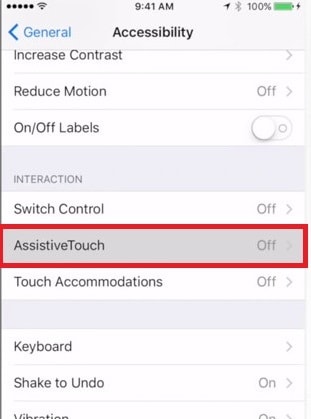
Krok 2 – Teraz, gdy włączysz „Wspomagający dotyk”, kliknij „Utwórz nowy gest”. Teraz poprosi Cię o wprowadzenie gestu. Po prostu kliknij i przytrzymaj ekran, aż niebieski pasek się skończy. Teraz musisz zmienić nazwę gestu. Zmień nazwę i zapamiętaj nazwę.
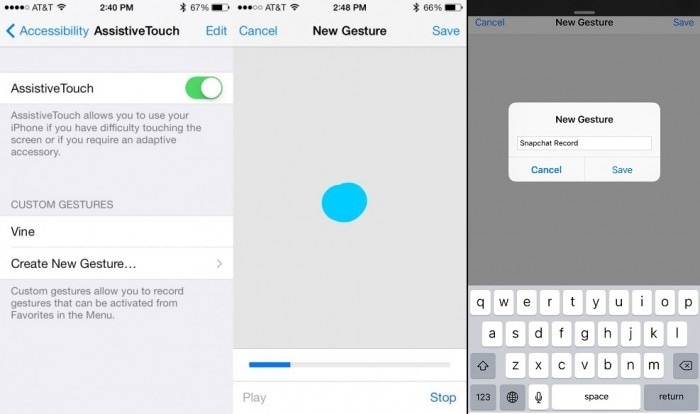
Krok 3 – Po utworzeniu gestu na ekranie powinna pojawić się szara, okrągła, przezroczysta ikona.
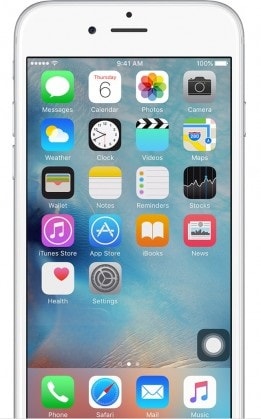
Teraz otwórz Snapchat, aby nagrać wideo. Stuknij ikonę nowo utworzonego pomocniczego dotyku, a następnie stuknij ikonę gwiazdki „Niestandardowy” i wybierz utworzony gest.
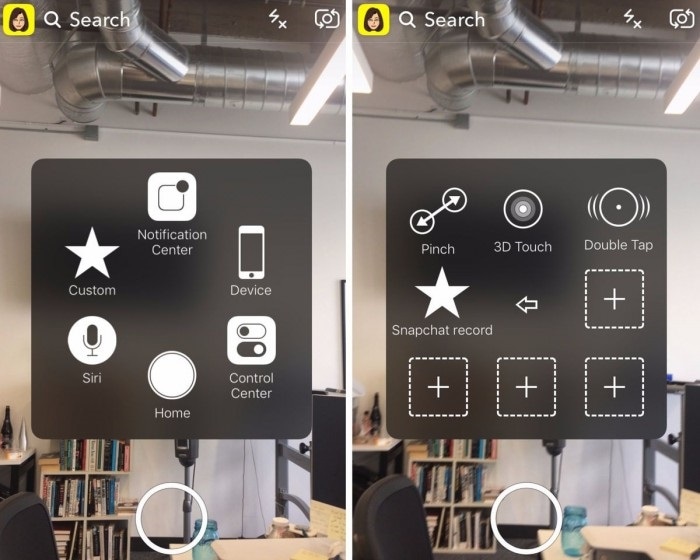
Krok 4 – Zobaczysz teraz, że na ekranie pojawi się kolejna mała ikona czarnego koła. Wystarczy przesunąć ikonę kółka na przycisk „Nagraj” i stracić palce. Teraz możesz zobaczyć, że ikona naciska i przytrzymuje przycisk „Nagraj” i możesz nagrywać wideo bez użycia rąk.
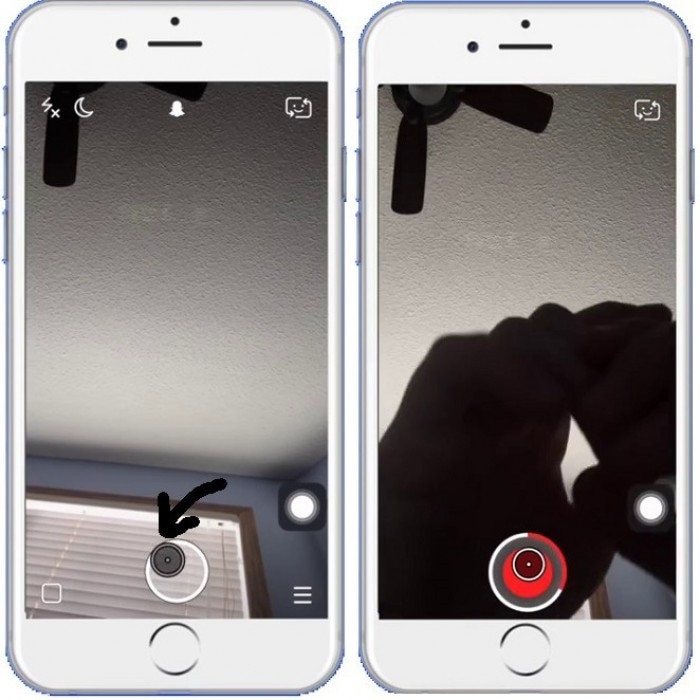
W związku z tym widzisz, że możesz nagrywać wideo bez użycia rąk na swoim iPhonie. Pamiętaj jednak, że ten proces może nagrywać wideo tylko przez 8 sekund.
Tak więc była to instrukcja dla użytkowników iPhone’a, jak nagrywać na Snapchacie bez rąk.
Teraz dla wielu użytkowników Androida omówimy, jak nagrywać na Snapchacie bez użycia Androida. Proszę czytaj dalej naszą następną część.

Nagrywarka ekranu iOS
Nagraj ekran iPhone’a. Nie jest wymagany Jailbreak ani komputer.
- Przesyłaj bezprzewodowo swoje urządzenie do komputera lub projektora.
- Nagrywaj filmy iPhone Snapchat, gry mobilne, filmy, Facetime i nie tylko.
- Oferuj zarówno wersję Windows, jak i wersję iOS.
- Obsługuje iPhone’a, iPada i iPoda touch z systemem iOS 7.1 do iOS 13.
- Oferuj zarówno programy Windows, jak i iOS (program iOS jest niedostępny dla iOS 11-13.
Część 2: Jak nagrywać na Snapchacie bez rąk na Androidzie?
Podobnie jak użytkownicy iPhone’a, jest to oczywiste pytanie wielu użytkowników Androida i Snapchata – jak nagrywasz na Snapchacie bez rąk na Androidzie? Mamy odpowiedź na wszystkie Twoje pytania. Istnieje bardzo proste rozwiązanie tego problemu. Wystarczy wykonać poniższe kroki.
Krok 1 – Funkcja pomocniczego dotyku nie jest dostępna dla systemu Android. Dlatego znajdź gumkę, która może uruchomić przycisk zwiększania głośności, aby kontynuować nagrywanie.

Krok 2 – Teraz otwórz aplikację Snapchat i zaloguj się na swoje konto, jeśli nie jesteś jeszcze zalogowany.
Krok 3 – Teraz zawiń gumkę na telefon. Pamiętaj, aby zakryć przycisk zwiększania głośności. Uważaj na przycisk zasilania, ponieważ nie należy owijać opaski na przycisku zasilania, ponieważ spowoduje to wyłączenie lub zablokowanie urządzenia. Pamiętaj też, aby nie zakrywać przedniego aparatu gumką. Być może będziesz musiał podwoić – zawiń go, aby był ciasno.

Krok 4 – Teraz naciśnij przycisk zwiększania głośności nad gumką. To polecenie rozpocznie nagrywanie rejestratora wideo Snapchat, a gumka przytrzyma przycisk zwiększania głośności, aby uzyskać pełną długość 10-sekundowego wideo bez użycia rąk.
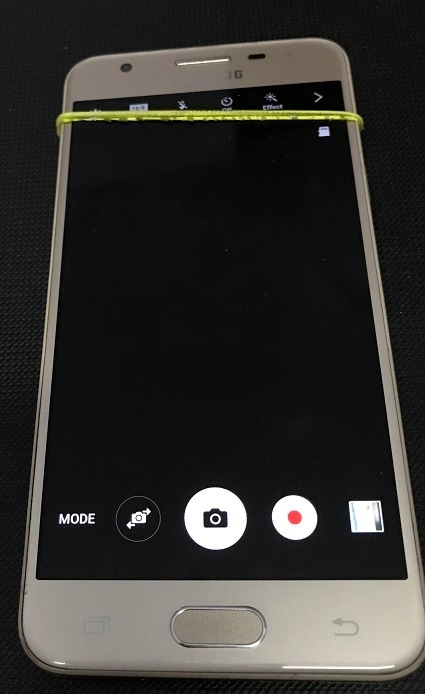
TAk. To najprostszy sposób na nagrywanie wideo bez użycia rąk na dowolnym urządzeniu z Androidem. Po prostu użyj gumki jako spustu, aby przytrzymać przycisk nagrywania dla siebie i Voila! Twoja ręka mniej wideo jest gotowe.
Czasami zdarza się, że Snapchat nie może nagrywać filmów. Może się to zdarzyć z powodu problemu ze sprzętem lub oprogramowaniem.
W ostatniej części tego artykułu przyjrzyjmy się możliwym rozwiązaniom problemu, gdy Snapchat nie może nagrywać wideo.
Część 3: Jak to naprawić, jeśli Snapchat nie nagrywa filmów?
Czasami zdarza się bardzo rozczarowujący moment, kiedy Snapchat nie może nagrywać wideo. W tym momencie ty jako użytkownik stałbyś się bezradny.
Porozmawiajmy o rozwiązaniach, gdy kamera jest często zatrzymywana podczas pracy w Snapchacie.
Czasami możesz napotkać ten problem podczas nagrywania wideo przez Snapchata i korzystania z aparatu. Ten problem zazwyczaj wyświetla komunikat o błędzie, mówiąc „nie można podłączyć aparatu”.
• Cóż, najlepszym i najbardziej prawdopodobnym rozwiązaniem tego problemu jest filtr przedniego aparatu i przednia lampa błyskowa. Zalecamy wyłączenie dowolnego filtra i przedniej lampy błyskowej, co powinno rozwiązać problem jako urok.
Jeśli nadal masz ten sam problem, możesz wypróbować poniższe prawdopodobne rozwiązania.
1. Spróbuj ponownie uruchomić aplikację Snapchat
2. Uruchom ponownie kamerę
3. Uruchom ponownie urządzenie z Androidem. To zadziała w wielu przypadkach.
4. Jeśli to nie zadziała, spróbuj odinstalować i ponownie zainstalować aplikację Snapchat
5. Jeśli problem nadal występuje, przejdź do ustawień aparatu i wyłącz opcję „Geo tagowanie”.
6. Inną alternatywą jest wypróbowanie „wersji Snpachat Beta”
7. W niektórych przypadkach możesz uruchomić urządzenie w trybie odzyskiwania i spróbować wyczyścić pamięć podręczną i partycję Dalvic.
8. Jeśli masz aplikację Aparat Google, odinstaluj ją i zamiast tego spróbuj użyć standardowej aplikacji Aparat.
9. Jeśli którekolwiek z tych rozwiązań nie działa i jesteś zdesperowany, uprzejmie przywróć urządzenie do ustawień fabrycznych i ponownie zainstaluj wszystkie aplikacje, w tym Snapchat.
Powyższe rozwiązania będą działać jako urok dla wszystkich problemów z błędami aparatu. Ale jak widać w większości przypadków, to filtr i przednia lampa błyskowa aparatu są odpowiedzialne za ten frustrujący błąd. Dlatego zaleca się wyłączenie obu i spróbować ponownie, zanim przejdziesz do innych rozwiązań.
Dlatego w tym artykule omówiliśmy nie tylko sposób nagrywania na Snapchacie bez rąk na iPhonie i Androidzie, ale także możliwe rozwiązanie problemu Snapchata nie może nagrywać wideo. Mam nadzieję, że pomoże ci to pomyślnie opracować aplikację Snapchat.
Ostatnie Artykuły:
